マークチューブとは、制御盤や分電盤の配線作業などで使用する文字や記号が印字されたチューブです。マークチューブには「配線ミスの予防」や「保守作業を容易にする」といった役割があります。
配線作業や保守を行う上で、ケーブルは印字された文字や記号が頼りとなるため、マークチューブはとても重要な役割を果たします。

マークチューブは、専用の印字機で文字や記号を印字します。
この記事では、キヤノン製のケーブルIDプリンター:Mk2600を用いてマークチューブを印字する方法を解説します。
目次
1. 使用する機器・チューブ
今回使用する機器は以下の通りです。
Mk2600は以下のような特徴があります。※私も使用しているおススメの印字機です。
- 幅250mm×奥行300mm×高さ85mmのコンパクトサイズ
- 高速印字にすれば最大42本/分とハイスピード
- チューブ・ラベルテープ・ラップアラウンドテープ等の媒体に対応
- USBでPCと接続可能(CSVで入力可能)

今回はチューブ内径がφ3.2mmのビニールチューブ:UT-N3.2Wに印字を行います
2. 事前の準備
マークチューブを印字する前に以下の作業を行います。
リボンカセットとチューブアタッチメントをセットします。

リボンカセットにあるリボンの”たるみ”を取る必要があります。
リボンカセットを取り外し、カセットのつまみに指を突っ込んで回します。

この時、リボンカセット側面のICチップには触らないでください。情報が正しく読み取れなく恐れがあります。

たるみが取れたら、リボンカセットを本体にセットします。
Mk2600に使用できるチューブは内径φ2.5~6.5mmのものです。今回は上記で解説したビニールチューブ:UT-N3.2Wをセットします。
カバーを開けて右側面からチューブを挿入します。
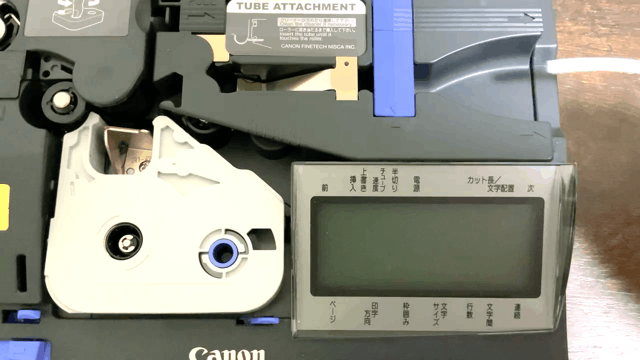
チューブは搬送ローラー2に突き当たるまで押し込みます。

この時、チューブの”反り”は↓のような向きで挿入してください。向きが違うとチューブが詰まる恐れがあります。

本体カバーを閉じて、左側面の電源スイッチをONします。

これで事前の準備が完了しました。
3. マークチューブ印字手順
それではマークチューブを印字します。今回は例として「200V」「PLC」「端子台」を各2ヶずつ作成します。
電源がONしたら、マークチューブに印字する文字を入力します。
[英数/ローマ字/ひらがな]を押して文字入力モードを英数にします。
「200V」と入力して[Enter]を押します。



4ページ目に移行されました。
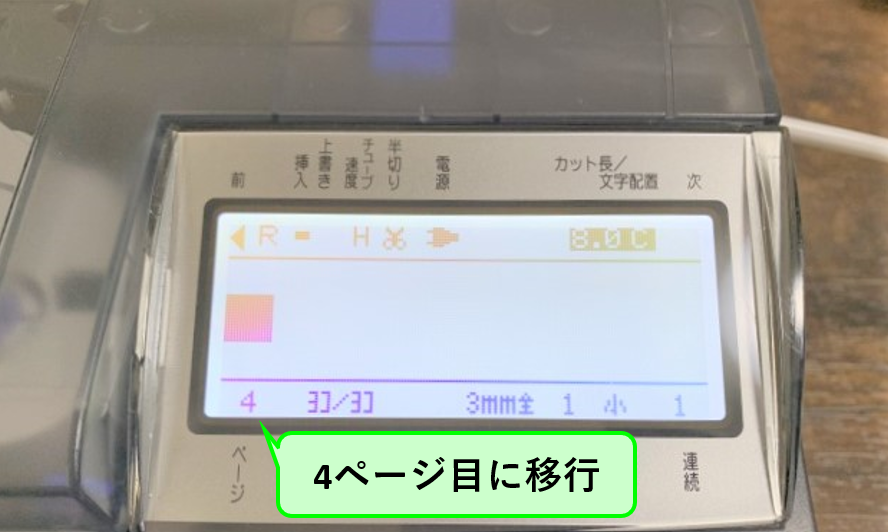
文字入力が終わったら[印刷]を押します。
印字する媒体を選択します。今回はチューブを選択して[Enter]を押します。

チューブサイズ(内径)を選択します。今回はφ3.0mmを選択して[Enter]を押します。

印刷する本数を設定します。今回は各マークチューブを2ヶずつ印字するので”印刷本数に2”と入力します。


マークチューブが完成しました!
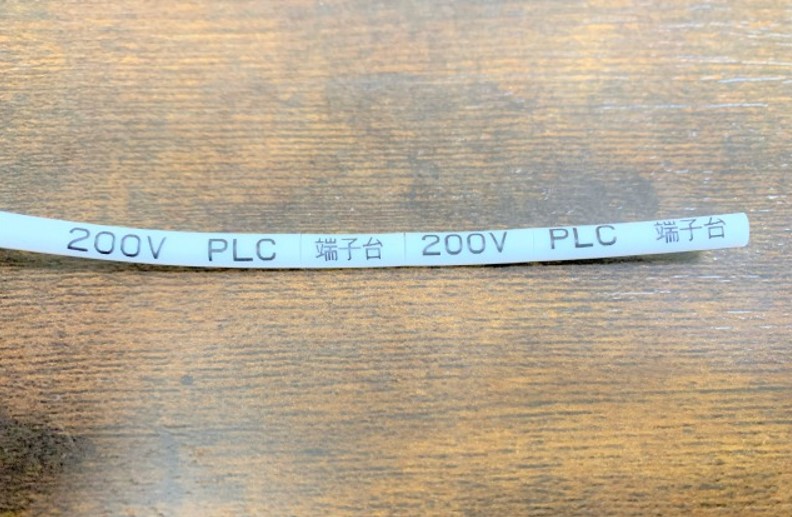
4. おわりに
キヤノン製のケーブルIDプリンター:Mk2600を用いてマークチューブを印字する方法を解説しました。
今回はマークチューブの印字方法の基本中の基本部分だけを解説したのみになります。これから色々な機能を別記事で解説していきたいと思います。





